在办公过程中,如果需要短暂离开电脑又不想其他人看到自己的电脑屏幕内容的话,我们可以选择设置电脑锁屏.那么win10电脑锁屏怎么设置?下面小编就教下大家设置win10电脑锁屏的方法.
在办公过程中,如果需要短暂离开电脑又不想其他人看到自己的电脑屏幕内容的话,我们可以选择设置电脑锁屏.那么win10电脑锁屏怎么设置?下面小编就教下大家设置win10电脑锁屏的方法.
1、鼠标右键任务栏 , 在弹出的菜单中选择设置打开 。
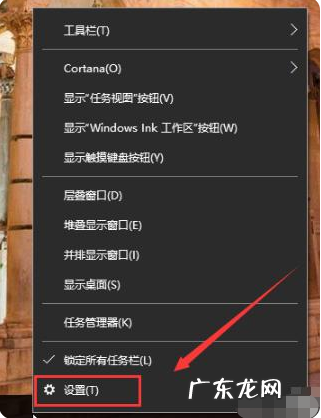
文章插图
2、在设置页面的左侧点击“锁屏界面” , 继续下一步 。

文章插图
3、在背景处选择图片 。
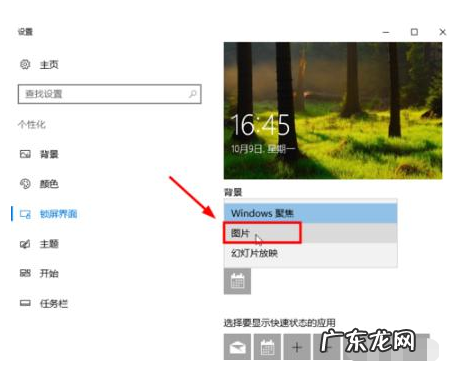
文章插图
4、在下方点击浏览按钮 。

文章插图
5、选择你想设置的背景图片 。
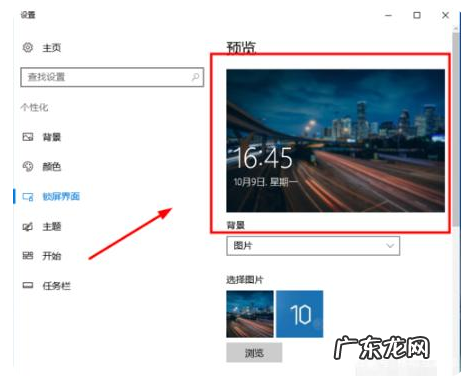
文章插图
6、最后点击屏幕超时设置 。

文章插图
7、设置好时间后锁屏就设置完成了 。

文章插图
【win10设置锁屏时间不管用 教你win10电脑锁屏怎么设置】 以上就是教你win10电脑锁屏怎么设置 , 希望能帮助到大家 。
- win10企业版安装密钥 win10产品密钥企业版都有哪些
- 普通电脑直接装mac系统 详解win10电脑mac地址怎么查
- win10家庭版升级专业版 雨林木风win10专业版2021下载
- 无法定位程序输入点怎么解决 win10无法定位程序输入点于动态链接库怎么办
- win10一键还原系统 演示电脑一键重装系统win10教程
- u盘重装系统步骤win10 教你u盘怎么重装系统win10步骤
- win10重装后还是正版吗 电脑系统怎么重装win10专业版的教程步骤
- win7升级win10还免费吗 win7升级win10会卡吗的详细介绍
- win10中病毒了怎么办 win10电脑中病毒了怎么办的解决步骤
- win10整个桌面不见了 win10系统我的电脑图标不见了怎么办
特别声明:本站内容均来自网友提供或互联网,仅供参考,请勿用于商业和其他非法用途。如果侵犯了您的权益请与我们联系,我们将在24小时内删除。
